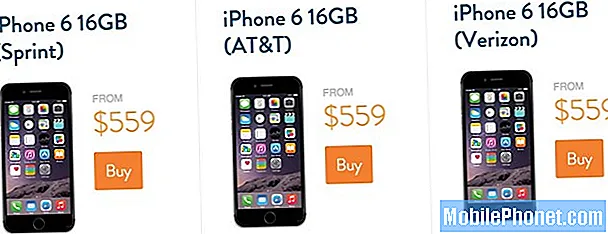Zawartość
- 4 sposoby na zwolnienie miejsca na Windows 10: Usuń tymczasowe pliki i stare aktualizacje
- 4 sposoby na zwolnienie miejsca na Windows 10: Odinstaluj niepotrzebne programy i aplikacje
- 4 sposoby na zwolnienie miejsca na Windows 10: Uzyskaj trochę pamięci zewnętrznej
- 4 sposoby na zwolnienie miejsca na Windows 10: przenoszenie zdjęć, muzyki i dokumentów do OneDrive
Niewiele jest cenniejszych towarów w codziennym przetwarzaniu niż przestrzeń do przechowywania. Ile wolnego miejsca na twoim urządzeniu określa, ile zdjęć możesz zachować i ile masz muzyki. W niektórych przypadkach ogranicza nawet skuteczność twoich ulubionych programów. Stare wersje systemu Windows zmusiły Cię do samodzielnego przeprowadzenia wielu badań. Na szczęście łatwo jest odkryć sposoby na zwolnienie miejsca na Windows 10, najnowszą aktualizację oprogramowania Microsoftu.
Windows 10 został zbudowany z myślą o ograniczonej przestrzeni pamięci. Narzędzie pamięci masowej skanuje dysk twardy, a następnie odczytuje, ile masz całkowitej przestrzeni dyskowej i co to wszystko zabiera. Nowe opcje wyboru miejsca przechowywania nowych mediów to świetny sposób na przeniesienie innych niż istotne rzeczy na kartę SD dysku flash.

Czytaj: 36 funkcji Epic Windows 10 do aktualizacji
Oto 4 sposoby na zwolnienie miejsca na Windows 10, niezależnie od tego, czy jest ono uruchomione na notebooku, 2 w 1, na komputerze stacjonarnym lub na tablecie. Kilka z tych wskazówek działa nawet w telefonach z systemem Windows 10.
4 sposoby na zwolnienie miejsca na Windows 10: Usuń tymczasowe pliki i stare aktualizacje
Wszelkie starania o zwolnienie miejsca na Windows 10 powinny rozpocząć się od oczyszczenia plików tymczasowych i starych aktualizacji, które znajdują się na komputerze z systemem Windows 10. Być może nie zdajesz sobie z tego sprawy, ale pliki tymczasowe mogą być ogromnym obciążeniem dla pamięci twojego systemu, ponieważ Twój komputer zawsze przechowuje bity stron internetowych do szybkiego przeglądania lub aktualizacji, których potrzebujesz do zainstalowania.
Dotknij lub kliknij pasek Zapytaj mnie wszystko i wpisz Przechowywanie. Wybierz go w menu podręcznym.

Teraz dotknij lub kliknij Ten komputer: C w górnej części okna. Jest to domyślny dysk zainstalowany na komputerze z systemem Windows 10.

Teraz pozwól, aby narzędzie Storage działało. Może to zająć trochę czasu, w zależności od tego, jak duży jest twój dysk twardy i jak szybko jest. Skanuje komputer, aby sprawdzić, która pamięć jest używana do jakich celów. Więcej na ten temat później. Po zakończeniu dotknij lub kliknij Pliki tymczasowe na liście.

Wybierz pliki tymczasowe, folder pobierania i poprzednie wersje systemu Windows. Teraz kliknij Usuń pliki.

To powinno dać ci trochę wolnego miejsca. Na komputerze PC użytym w tym przykładzie same pliki tymczasowe stanowiły około 1 GB używanej pamięci.
Nie zostawiaj jeszcze tego narzędzia.
4 sposoby na zwolnienie miejsca na Windows 10: Odinstaluj niepotrzebne programy i aplikacje
W raporcie magazynu, który uruchomiłeś, znajduje się również wpis o nazwie Aplikacje i gry. Jest dostępny poza narzędziem do przechowywania z aplikacją Ustawienia pod System zbyt. Dotknij i kliknij Aplikacje i gry.

Teraz powinieneś mieć listę wszystkich aplikacji lub gier zainstalowanych na twoim komputerze. Domyślnie ta lista jest sortowana w porządku alfabetycznym.

Zmień to na sortowanie według rozmiaru z menu rozwijanego.

Teraz masz obszerne spojrzenie na to, jakie aplikacje i programy zajmują najwięcej miejsca. Ułatwia to zwolnienie miejsca na Windows 10 poprzez usunięcie niepotrzebnych aplikacji i gier znajdujących się wyżej na liście.

Jeśli masz gry lub programy do edycji multimediów zainstalowane na komputerze z systemem Windows 10, oczekuj, że będą one na górze. Na przykład górna część listy jest powyżej zdominowana przez Planet Coaster, Miasta Skylines i programy do pracy z wideo i zdjęciami.
4 sposoby na zwolnienie miejsca na Windows 10: Uzyskaj trochę pamięci zewnętrznej
Jeśli zrobiłeś te rzeczy i nadal jesteś w napięciu, nadszedł czas, aby rozważyć przechowywanie plików w innym miejscu niż wbudowany dysk twardy komputera. Może to być dysk flash, dysk twardy lub karta SD, jeśli komputer obsługuje te dyski. Jest to szczególnie dobry pomysł na tablety i tanie notebooki, które mają poważnie ograniczone możliwości przechowywania, takie jak Surface Pro 4 i HP Steam.
Podłącz pamięć zewnętrzną.
Rodzaj Przechowywanie ponownie w pasku wyszukiwania Zapytaj mnie o wszystko, aby wrócić do narzędzia Storage.

Użyj listy rozwijanej, aby zdecydować, gdzie Windows 10 domyślnie umieszcza nowe pliki.

System Windows może zapisywać nowe aplikacje, muzykę, pliki do pobrania programów telewizyjnych i inne bezpośrednio do pamięci zewnętrznej zamiast pamięci wewnętrznej. W naszym przykładzie istnieje opcja przechowywania wszystkiego na przykład na karcie SD.

Po skonfigurowaniu urządzenia z systemem Windows 10 do przechowywania wszystkich nowych multimediów w pamięci zewnętrznej dobrym pomysłem jest przeniesienie tam wszystkich starych multimediów. To powinno uwolnić przyzwoitą ilość miejsca, zwłaszcza jeśli masz mnóstwo zdjęć i muzyki.
4 sposoby na zwolnienie miejsca na Windows 10: przenoszenie zdjęć, muzyki i dokumentów do OneDrive
Nie słyszymy już zbyt wiele na temat narzędzi do przechowywania w chmurze, ale wciąż są one dostępne, pomagając ludziom zwolnić lokalną pamięć masową. Windows 10 ma wbudowaną obsługę narzędzia do przechowywania online firmy Microsoft o nazwie OneDrive.

Jeśli używasz tabletu lub notebooka, nie ma możliwości wygodnego dodania miejsca do przechowywania bez zewnętrznego napędu lub kabla, OneDrive jest najlepszym rozwiązaniem. Możesz przenosić muzykę, domowe filmy, dokumenty i oszczędzać miejsce na dysku lokalnym. Istnieją inne opcje przechowywania w chmurze, ale będziesz chciał skorzystać z OneDrive, ponieważ wszystkie najważniejsze aplikacje systemu Windows 10 mogą zobaczyć, co tam jest przechowywane, bez tego na twoim komputerze. Groove Music może przesyłać strumieniowo bezpośrednio z OneDrive. Office i Office Mobile widzą przechowywane tam dokumenty. Aplikacja Zdjęcia wyświetla tam przechowywane filmy i zdjęcia.

Przeczytaj: Czy Microsoft OneDrive jest warty użycia?
Aby przenieść swoje rzeczy do OneDrive i zarządzać plikami, musisz użyć aplikacji lub witryny OneDrive firmy Microsoft. Wszyscy otrzymują bezpłatnie 5 GB pamięci OneDrive. Uzyskanie dodatkowych kosztów przechowywania.
Powodzenia próbując zwolnić miejsce na Windows 10.